Dota2启动器更新失败?别慌,老司机带你轻松搞定!
兄弟们好啊!今天咱们不聊对线技巧,也不讨论版本强势英雄,来解决一个更基础但更让人抓狂的—Dota2启动器更新失败!这玩意儿卡住的时候,真是比被对面五人抓还难受,对吧?作为一个从6.48版本就开始玩的老油条,这种小问题见多了,今天就用easy的方式带大家解决它!
为什么启动器会更新失败?

首先咱们得明白,Dota2启动器更新失败的原因其实挺多的,就像游戏里Gank失败一样,可能是时机不对,也可能是姿势不对。常见的情况包括:
1. 网络连接不稳定(特别是校园网或者某些地区的网络)
2. 防火墙或杀毒软件拦截
小编温馨提醒:本站只提供游戏介绍,下载游戏推荐游戏酒吧,游戏酒吧提供3A单机游戏大全,点我立即前往》》》单机游戏下载专区
3. 本地文件损坏
4. Steam服务器抽风
5. 磁盘空间不足

6. 启动器本身有bug
我遇到过奇葩的一次是电脑时间设置不对导致更新失败,这种玄学问题咱们后面再说解决方案。
基础修复三板斧
遇到更新失败别急着重装游戏,先试试这三个简单的方法,80%的问题都能解决:
招:重启Steam
这不是开玩笑,真的有用!完全退出Steam(记得从系统托盘也退出),然后重新启动。就像游戏里被单杀后TP回线一样,有时候简单重置就能解决

第二招:检查网络连接
确保你的网络稳定,可以试试以下操作:
1. 换个网络(比如从WiFi切到有线)
2. 重启路由器
3. 使用网络加速器(后面会推荐几个好用的)
第三招:以管理员身份运行

右键Steam图标,选择"以管理员身份运行"。有时候权限问题会导致更新失败,这招就像游戏里买真视宝石一样简单但有效。
进阶修复指南
如果三板斧还搞不定,咱们就得拿出更专业的解决方案了。别担心,操作都很简单,跟着步骤来就行。
方法一:清除下载缓存
1. 打开Steam客户端
2. 点击左上角的"Steam"菜单
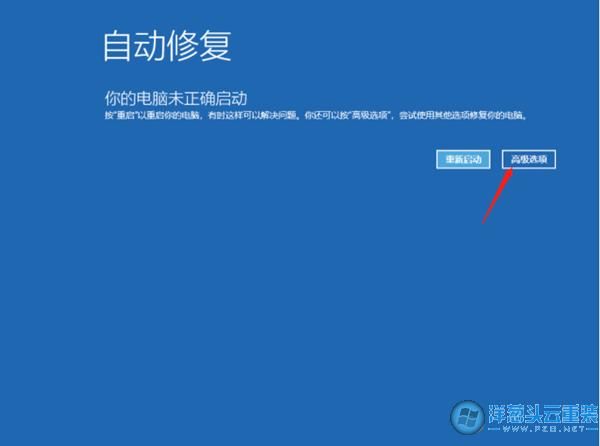
3. 选择"设置"
4. 切换到"下载"标签
5. 点击"清除下载缓存"按钮
6. 重启Steam
这个操作不会影响你的游戏数据,就像游戏里卖装备再买回来一样安全。
方法二:验证游戏文件完整性
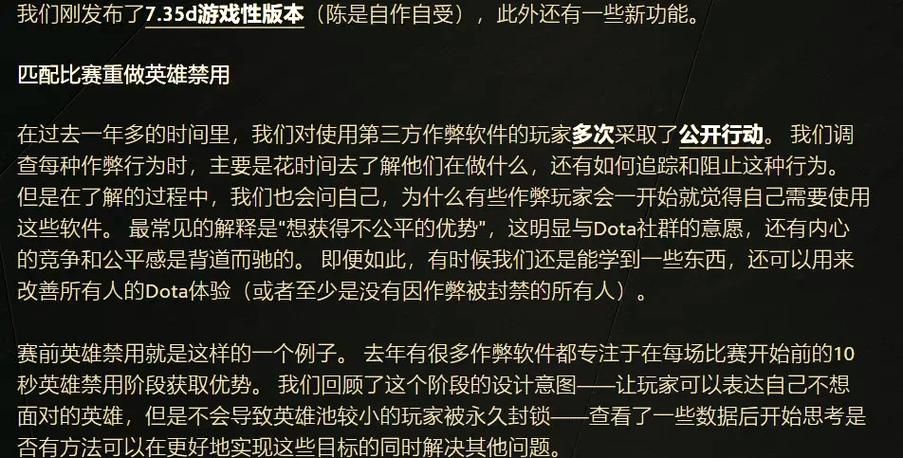
这招专门对付文件损坏
1. 在Steam库中右键Dota2
2. 选择"属性"
3. 切换到"本地文件"标签
4. 点击"验证游戏文件的完整性"
5. 等待验证完成
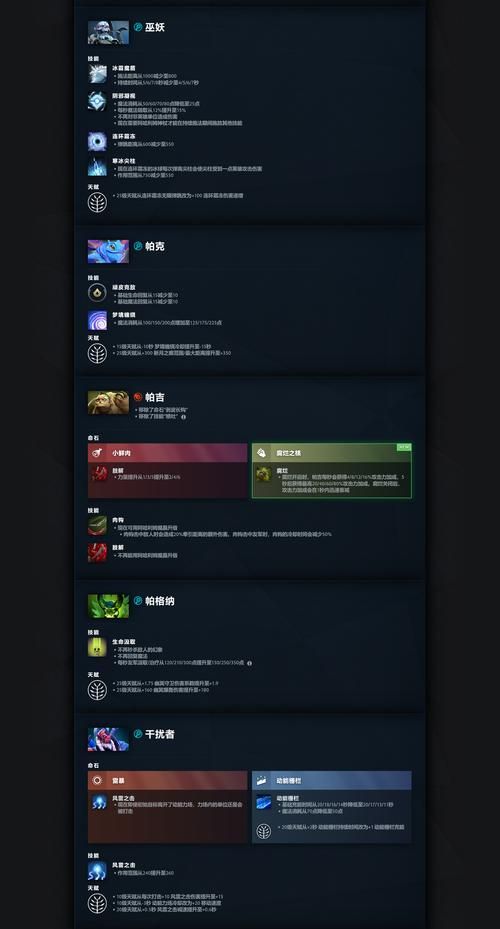
这个过程可能需要一些时间,就像等待Roshan刷新一样需要耐心。
方法三:更改下载区域
有时候特定服务器可能有换个下载区域试试:
1. 打开Steam设置
2. 进入"下载"标签
3. 在"下载区域"下拉菜单中选择其他地区(推荐韩国或美国节点)

4. 重启Steam
方法四:手动更新
如果自动更新一直失败,可以尝试手动更新:
1. 完全退出Steam
2. 删除Steam安装目录下的"package"文件夹(通常位于C:\Program Files (x86)\Steam\package)
3. 重新启动Steam,它会自动重新创建这个文件夹并尝试更新
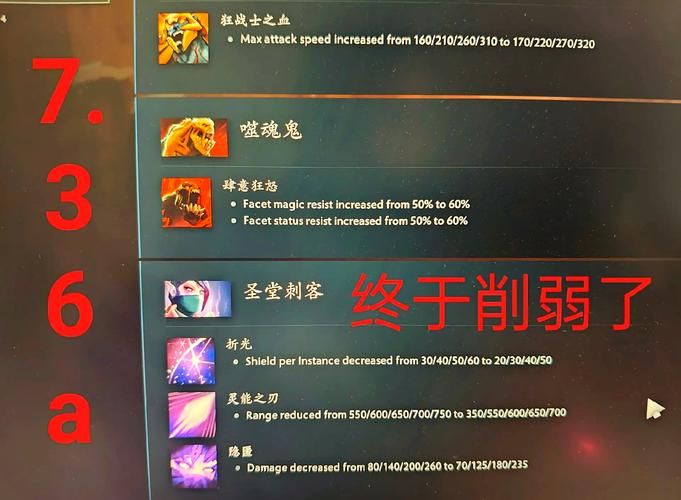
网络加速器推荐
对于国内玩家,使用加速器往往能显著改善更新以下是几个我用过觉得不错的:
| 加速器名称 | 特点 | 免费试用 |
|---|---|---|
| UU加速器 | 节点稳定,延迟低 | 有 |
| 雷神加速器 | 按分钟计费,灵活 | 无 |
| 迅游加速器 | 老牌加速器,支持游戏多 | 有 |
终极解决方案:完全重装
如果方法都试过了还是不行,那就只能祭出终极大招——完全重装。别担心,你的游戏设置和饰品都在云端保存着,重装就像游戏里买活一样,虽然麻烦但能解决
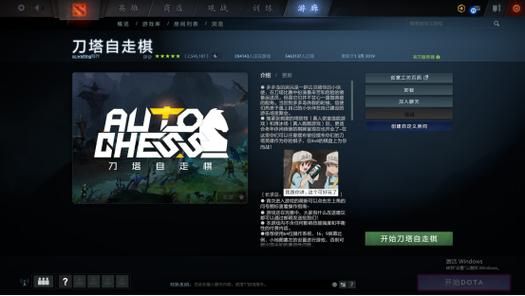
1. 备份你的Dota2设置(可选)
2. 完全卸载Steam
3. 删除残留的Steam文件夹
4. 重新下载安装新版Steam
5. 重新安装Dota2
预防措施
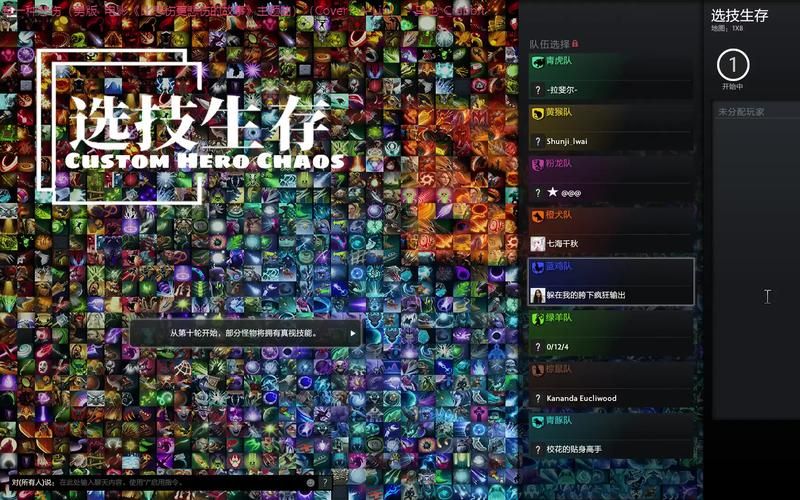
解决了问题后,咱们也得学几招预防措施,避免下次再遇到同样情况:
1. 定期清理磁盘空间,确保有足够空间用于更新
2. 保持Windows系统更新
3. 将Steam和Dota2添加到杀毒软件的白名单
4. 使用稳定的网络环境进行大型更新
玄学解决方案

后分享几个玄学但确实有效的偏方,当正规方法都无效时可以试试:
1. 修改电脑时间为自动获取
2. 关闭加速器和代理
3. 在Steam启动参数中添加"-tcp"(右键Dota2>属性>设置启动选项)
4. 在非高峰时段进行更新
记住,Dota2更新问题就像游戏里的逆风局,保持冷静,一步步来总能解决。实在不行,去玩把别的游戏放松下,等Valve修复服务器问题也是个选择。

你们遇到Dota2更新问题时抓狂的经历是什么?有没有什么独特的解决方法?在评论区分享出来,说不定能帮到其他遇到同样问题的兄弟!